1、首先,准备好需要扫描的文件。拿到打印机旁边,放置好在扫描的槽口~
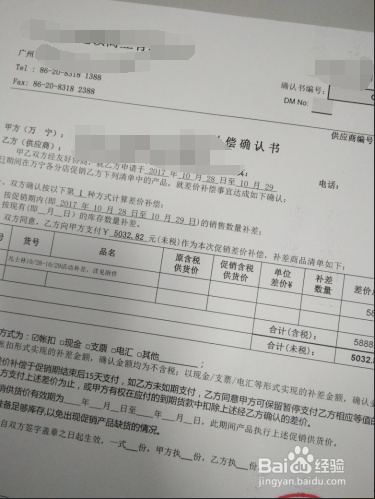

2、然后,开始进行打印的设置:(1)可以看到打印机的主画面,找到“保存到网络文件夹”的选项,点击进去。
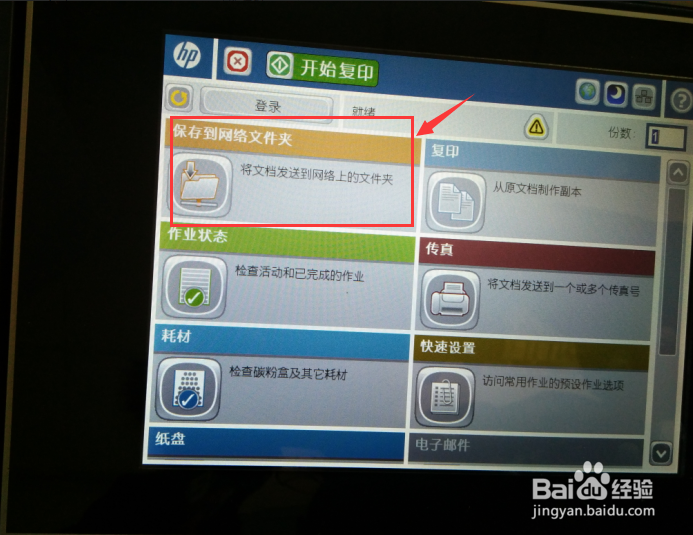
3、(2)看到有一个地螃捂荀惦址,那个就是网络文件夹在电脑上的地址,打印机默认保存到网络文件夹。点击该文件夹,右边会出现一个文件路径,可以记下来,因为以后都会是在那个文件夹里。


4、点击文件路径,确定好就是保存在那里。

5、(3)设置好路径之后,就可以设置文件名了。因为刚刚只是一份文件,我就设置成了“1份”。设置完之后点击确定.

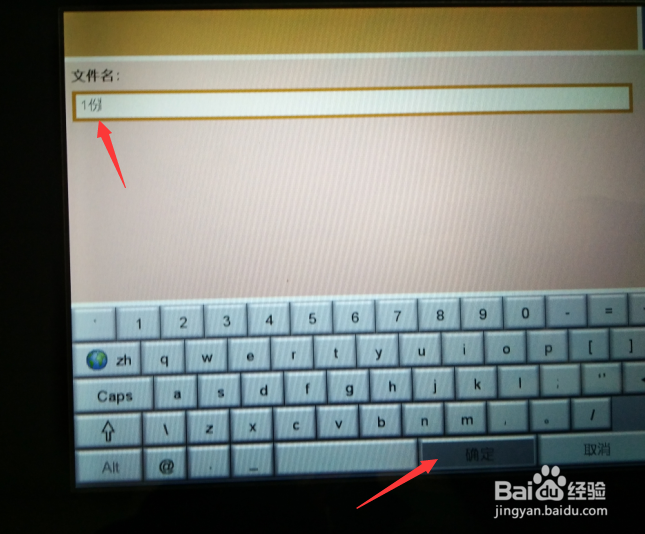
6、(4)这时就可以点击“保存到网络文件夹”了,然后打印机开始一系列的扫描、保存等操作。
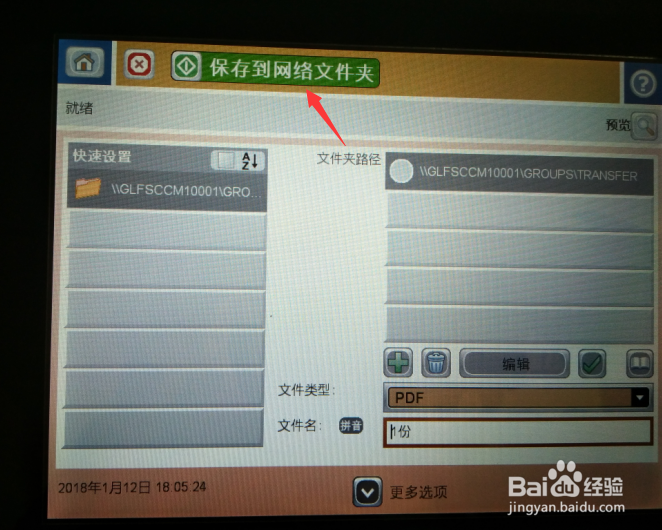
7、最后,准备扫描,扫描完毕,发送,发送完毕。


